Cómo ver, editar y agregar metadatos a una foto
Cualquier dato que ayude a describir el contenido o las características de un archivo se denomina metadatos. Esta información incrustada lo ayuda a organizar sus archivos y es útil cuando se trata de una biblioteca de imágenes.
Los metadatos pueden proporcionar información descriptiva sobre una foto, como su leyenda, título, autor, cómo se tomó la imagen o información legal. Además, si publica parte de su trabajo en línea, los metadatos ofrecen información sobre los derechos de uso y actúan como prueba de propiedad.
Entonces, ¿cómo puedes agregar metadatos a tus fotos? Vamos a averiguar.
¿Qué metadatos se agregan de forma predeterminada?
Algunas partes de los metadatos de una imagen se agregan automáticamente. Por ejemplo, su cámara agrega información sobre qué cámara y qué lente usó para tomar la foto. Además, su computadora portátil o PC editará los metadatos y podrá indicarle cuándo se abrió el archivo por última vez.
Cómo ver metadatos en Photoshop
¿Quiere ver los metadatos de una imagen? He aquí cómo hacerlo en Photoshop.
- Abra la imagen cuyos metadatos desea verificar.
- Dirígete al menú Archivo , luego haz clic en Información del archivo . También puede presionar Ctrl + Alt + Shift + I en Windows y Comando + Opción + Shift + I en Mac.
- Desde aquí, puede copiar o editar los metadatos.
- Haga clic en Aceptar para guardar sus cambios.
Nota: no puede editar todos los metadatos. La información sobre la cámara o cuándo se creó el archivo se agrega automáticamente y no se puede cambiar.
¿Cuáles son las diferentes categorías de metadatos?
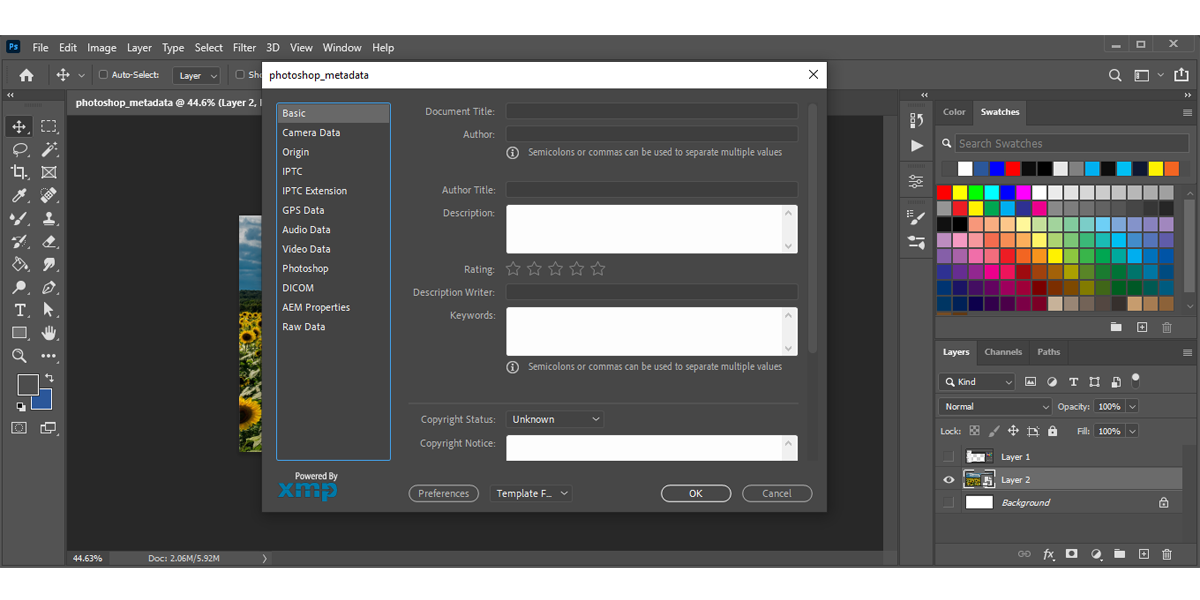
Aquí, los metadatos se definen mediante el estándar XMP. Cuando abre los metadatos de una foto en Photoshop, verá 12 categorías en la barra lateral izquierda. Si bien no todas las categorías son relevantes a medida que edita sus fotos, esto es lo que debe saber sobre ellas:
- Básico: esta es la categoría de metadatos más importante. Contiene información sobre el autor, como su nombre e información de contacto. Además, si desea utilizar una imagen, consulte esta categoría para conocer el estado y la información de los derechos de autor.
- Datos de la cámara: contiene la información agregada automáticamente por la cámara.
- Origen: tiene información sobre cuándo se hizo el archivo original.
- Extensión IPTC e IPTC: Representan los estándares de metadatos del Consejo Internacional de Telecomunicaciones de Prensa para describir fotografías. Los fotógrafos profesionales utilizan estos estándares debido a su aceptación universal entre las agencias de noticias y fotografía, museos, bibliotecas y otras industrias relacionadas.
- Datos GPS: muestra dónde se tomó la imagen.
- Datos de audio y datos de video : estas categorías solo se aplican a archivos de audio y video. Contienen información sobre el artista, el álbum y la velocidad de fotogramas.
- Photoshop: puede comprobar esto para averiguar si se ha editado una imagen, ya que muestra las ediciones realizadas en un archivo de Photoshop.
- DICOM: contiene metadatos médicos, por lo que probablemente no lo usará para una de sus fotos o diseños.
- Propiedades de AEM: no hay necesidad de preocuparse por esto, ya que está relacionado con uno de los servicios empresariales de Adobe.
- Datos sin procesar : le permite verificar la estructura XMP sin procesar del archivo.
¿Qué información de metadatos debería agregar?
Dentro de la categoría Básico , escriba su nombre en el campo Autor . Luego, seleccione Derechos de autor y agregue su información de contacto al Aviso de derechos de autor . De esta manera, su foto aparece como protegida por derechos de autor.
También puede agregar información adicional a Clasificación , Descripción y Palabras clave . Photoshop y algunos navegadores de archivos pueden leer esta información y permitirle filtrar por ellos.
Agrega cualquier información que desees en Origin para mantener tus fotos bien ordenadas. Puede agregar quién está en la imagen, qué estaba celebrando, cuántos años tenían todos en ese momento, etc. Piense en ello como la versión digital de escribir una nota en el reverso de una foto.
Si planea vender sus fotos a una agencia de noticias o usarlas profesionalmente, ingrese la mayor cantidad de información posible en las categorías IPTC e IPTC Extension .
¿Puede eliminar metadatos?
Los metadatos permanecen incrustados en un archivo hasta que usted u otra persona decida eliminarlos. Incluso si cambia el tipo de archivo, los metadatos permanecen con él. Si publica su foto en un sitio y alguien la descarga, puede verificar los metadatos usando Photoshop u otro software de edición.
Ahora, hay algunos servicios de almacenamiento de archivos, aplicaciones de redes sociales u otros servicios web que eliminarán parcial o completamente los metadatos de la foto. Algunos de ellos mantendrán los metadatos predeterminados, como la información de la cámara. Otros sitios, como Instagram, eliminarán todo para ahorrar espacio, incluida la información de contacto o los detalles de los derechos de autor.
Si desea probar cuánta información se conserva, cargue una pequeña cantidad de sus fotos en un sitio, descárguelas y verifique la cantidad de metadatos que aún se encuentran allí.
Cómo exportar archivos sin metadatos en Photoshop
Si una imagen que desea cargar en un sitio tiene información personal, como nombres de personas, debe eliminar los metadatos.
En lugar de editarlo manualmente, puede utilizar la función Exportar como en Photoshop. Así es como se hace:
- Abra el menú Archivo , luego diríjase a Exportar> Exportar como .
- En el panel derecho debajo de Metadatos , seleccione la opción Ninguno .
- Haga clic en Exportar .
Nota: también puede utilizar Adobe Bridge o Adobe Lightroom para agregar o editar metadatos.
Cómo ver y agregar metadatos en Windows
Aún puede ver y editar metadatos incluso si no tiene acceso a un dispositivo con Photoshop instalado. Así es como puede hacerlo en Windows:
- Haga clic con el botón derecho en la imagen y seleccione Propiedades .
- Seleccione la pestaña Detalles .
- Agregue metadatos a Descripción , Origen , Autor , etc.
Si desea eliminar metadatos, haga clic en Eliminar propiedades e información personal en la parte inferior de la ventana Propiedades y seleccione qué datos desea eliminar.
Cómo ver y agregar metadatos en Mac
Puede usar la aplicación Fotos para ver y editar metadatos en una Mac. La única desventaja es que debe importar las fotos a la aplicación de antemano. Siga estos pasos para comenzar:
- Importa la foto a la aplicación.
- Ábralo y haga clic en el icono Información de la barra de herramientas.
- Seleccione el panel Información para ver o editar el título, la descripción, las palabras clave y más.
Nota: Las opciones para ver o editar metadatos en una computadora Mac o Windows son limitadas, por lo que puede que no sea la mejor opción si desea proteger su obra de arte.
Los metadatos lo ayudan a organizar y proteger su trabajo digital
No importa cómo elija agregar metadatos a su obra de arte, asegúrese de hacerlo. No importa si tiene la intención de publicar sus fotos o guardárselas para usted. Es posible que se encuentre con una foto en muchos años y se pregunte por qué o dónde la tomó.
